Elden Ring Shadow of the Erdtree stürzt ab
Elden Ring Shadow of the Erdtree wurde am 21. Juni 2024 veröffentlicht und ist weltweit ein großer Erfolg. Dieses Spiel bietet ein immersives Spielerlebnis und ein großes Entdeckungsgefühl. Wie bei allen neuen Spielen gibt es jedoch auch bei Elden Ring Shadow of the Erdtree einige Störungen und Bugs, wie das Problem „Elden Ring Shadow of the Erdtree stürzt ab“.
Das Abstürzen von Elden Ring Shadow of the Erdtree kann das Spielerlebnis erheblich beeinträchtigen. Warum tritt dieses Problem auf? Hier haben wir einige mögliche Ursachen für Sie zusammengefasst:
- Beschädigte Spieldateien.
- Veralteter GPU-Treiber.
- Unzureichende Systemressourcen.
- Interferenzen durch Anti-Cheat-Software.
- Spielen auf leistungsschwachen PCs.
MiniTool ShadowMaker TrialKlicken zum Download100%Sauber & Sicher
Wie behebt man das Problem „Elden Ring Shadow of the Erdtree stürzt ab“ unter Windows 10/11?
Lösung 1: Systemanforderungen überprüfen
Elden Ring Shadow of the Erdtree ist ein anspruchsvolles Spiel, daher sollten Sie sicherstellen, dass Ihr Computer mindestens die minimalen Systemanforderungen des Spiels erfüllt. Hier sind die minimalen und empfohlenen Systemanforderungen für Elden Ring Shadow of the Erdtree:
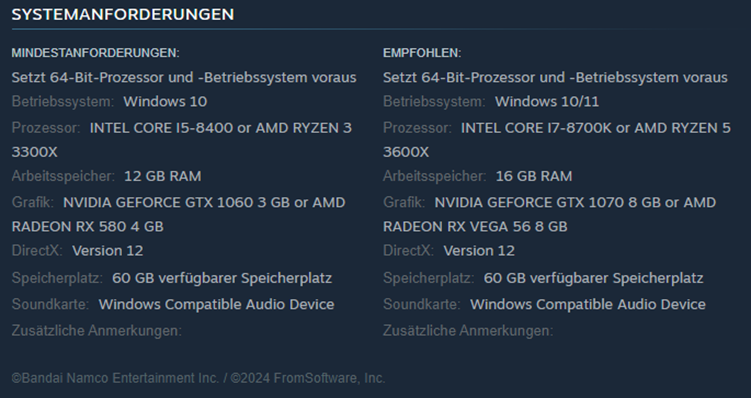
Lösung 2: Hintergrundprogramme beenden
PC-Spiele wie Elden Ring Shadow of the Erdtree benötigen viele Systemressourcen. Stellen Sie daher sicher, dass beim Starten des Spiels keine anderen ressourcenintensiven Prozesse im Hintergrund laufen. So gehen Sie vor:
1. Klicken Sie mit der rechten Maustaste auf die Taskleiste und wählen Sie Task-Manager aus.
2. Suchen Sie im Reiter Prozesse nach ressourcenintensiven Programmen und klicken Sie mit der rechten Maustaste auf diese, um Task beenden auszuwählen.
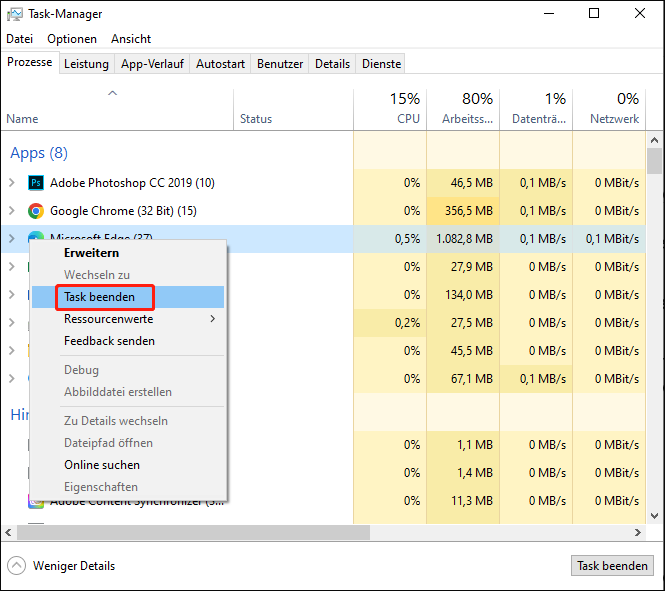
3. Starten Sie das Spiel neu, um zu sehen, ob Elden Ring Shadow of the Erdtree weiterhin beim Start abstürzt.
Lesen Sie auch: 5 Möglichkeiten – So deaktivieren Sie Hintergrund-Apps unter Windows 10/11
Lösung 3: In-Game-Overlays deaktivieren
Overlays sind eine integrierte Funktion in Steam, die es Ihnen ermöglicht, Informationen abzurufen oder mit Freunden zu chatten, ohne den Launcher zu öffnen. Es wurde jedoch berichtet, dass Elden Ring Shadow of the Erdtree Abstürze verursacht, wenn die In-Game-Overlays aktiviert sind. So deaktivieren Sie sie in Steam:
1. Starten Sie Steam und gehen Sie zur Bibliothek.
2. Suchen Sie Elden Ring Shadow of the Erdtree und klicken Sie mit der rechten Maustaste darauf, um Eigenschaften auszuwählen.
3. Deaktivieren Sie im Reiter Allgemein die Option Steam Overlay im Spiel aktivieren.
Lösung 4: Grafiktreiber aktualisieren
Gerätetreiber können die Kommunikation zwischen Ihrem Computer und der Hardware verbessern. Ein veralteter Grafiktreiber ist eine häufige Ursache für Leistungsprobleme des Systems. Wenn Sie Ihren Computer längere Zeit nicht aktualisiert haben, gehen Sie wie folgt vor:
1. Drücken Sie Win + X, um das Schnellmenü zu öffnen, und wählen Sie Geräte-Manager aus.
2. Erweitern Sie die Kategorie Grafikkarten, um Ihre Grafikkarte anzuzeigen, und klicken Sie mit der rechten Maustaste darauf, um Treiber aktualisieren auszuwählen.
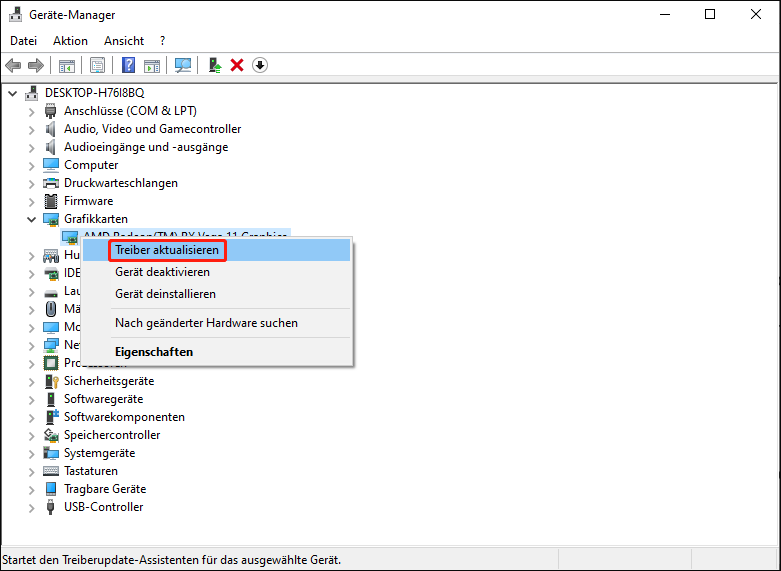
3. Klicken Sie auf Automatisch nach Treibern suchen und folgen Sie dann den Anweisungen auf dem Bildschirm, um den Rest des Prozesses abzuschließen.
4. Starten Sie das Spiel neu, um zu überprüfen, ob Elden Ring Shadow of the Erdtree weiterhin abstürzt.
Lösung 5: Integrität der Spieldateien überprüfen
Einige Spieldateien könnten unbemerkt verloren gegangen sein, was zu Problemen wie „Elden Ring Shadow of the Erdtree stürzt ab“ führen kann. Glücklicherweise gibt es eine integrierte Funktion, mit der Sie überprüfen können, ob Ihre Spieldateien intakt sind und sie reparieren. So gehen Sie vor:
1. Öffnen Sie Steam und gehen Sie zur Spielebibliothek.
2. Suchen Sie dieses Spiel und klicken Sie mit der rechten Maustaste darauf, um Eigenschaften auszuwählen.
3. Klicken Sie im Reiter Installierte Dateien auf Integrität der Spieldateien überprüfen.
Lösung 6: Anti-Cheat deaktivieren
Um das Spiel fair zu gestalten, enthält Elden Ring Shadow of the Erdtree eine Anti-Cheat-Funktion. Abstürze könnten auch nach der Aktivierung dieser Funktion auftreten. Daher könnte es eine gute Option sein, sie zu deaktivieren. So gehen Sie vor:
Tipps: Das Deaktivieren dieser Funktion kann helfen, Abstürze von Elden Ring Shadow of the Erdtree zu beheben, aber Sie können das Spiel nicht im Online-Modus spielen.
1. Starten Sie Steam und suchen Sie das Spiel in der Bibliothek.
2. Klicken Sie mit der rechten Maustaste darauf, wählen Sie Verwalten und dann Lokale Dateien durchsuchen.
3. Nun sehen Sie alle Spieldateien im Datei-Explorer. Scrollen Sie nach unten, um die Datei toggle_anti_cheat.exe zu finden, und doppelklicken Sie darauf.
4. Laden Sie Anti-Cheat Toggler und Offline Launcher herunter und entpacken Sie die Dateien.
5. Kopieren und fügen Sie die entpackten Dateien in den im Schritt 3 geöffneten Spielordner ein.
6. Doppelklicken Sie auf die Datei toggle_anti_cheat.exe, und Sie sehen, dass Anti-Cheat deaktiviert ist.
Lösung 7: Temporäre Dateien löschen
Gespeicherte temporäre Dateien beanspruchen viel Speicherplatz auf Ihrer Festplatte, was zu Leistungsproblemen wie dem Einfrieren oder von Elden Ring Shadow of the Erdtree Abstürze führen kann. Befolgen Sie diese Schritte, um sie rechtzeitig zu entfernen:
1. Drücken Sie Win + R, um den Ausführen-Dialog zu öffnen.
2. Geben Sie %temp% ein und drücken Sie Enter, um den Temp-Ordner im Datei-Explorer zu öffnen.
3. Drücken Sie Strg + A, um alle Dateien auszuwählen, und klicken Sie mit der rechten Maustaste darauf, um Löschen auszuwählen.
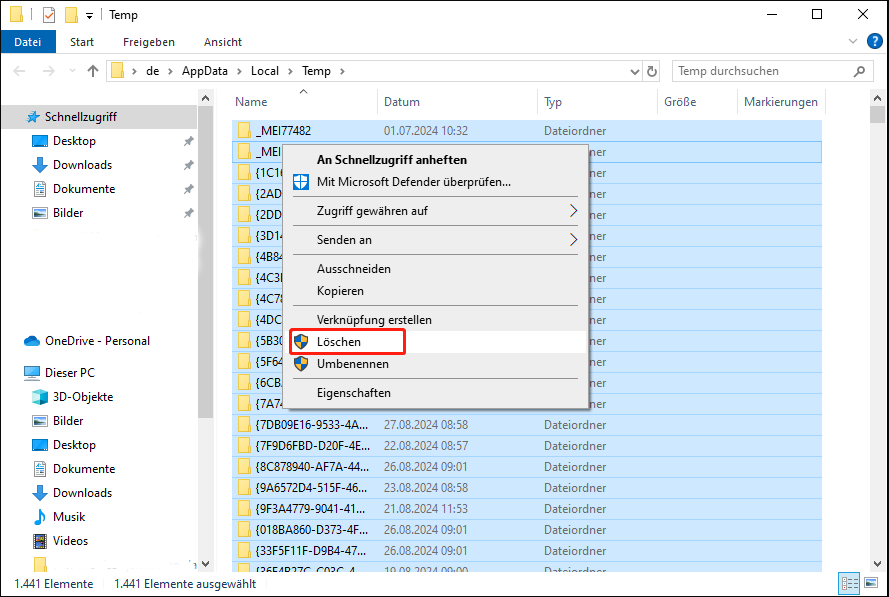
Weitere Tipps zur Verbesserung Ihres Spielerlebnisses
- Aktualisieren Sie das Spiel.
- Installieren Sie das Spiel neu.
- Führen Sie das Spiel als Administrator und im Kompatibilitätsmodus aus.
- Deaktivieren Sie die Vollbildoptimierungen.
- Lassen Sie das Spiel über die Windows Defender Firewall zu.
Schlusswort
Dieser Beitrag zeigt 7 effektive Möglichkeiten und einige Tipps, um Elden Ring Shadow of the Erdtree Abstürze auf Windows-PCs zu beheben. Gleichzeitig empfehlen wir Ihnen, MiniTool ShadowMaker zu verwenden, um Ihre Daten zu schützen. Wir hoffen aufrichtig, dass Sie nach dem Ausprobieren der oben genannten Methoden ein besseres Spielerlebnis haben werden!
